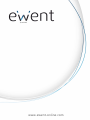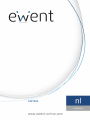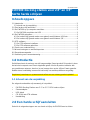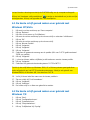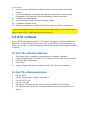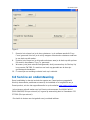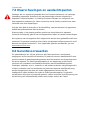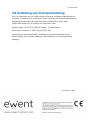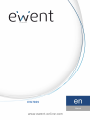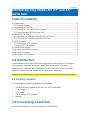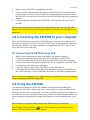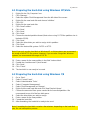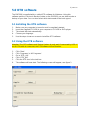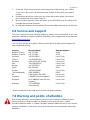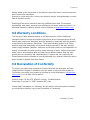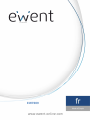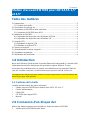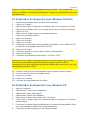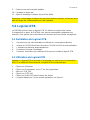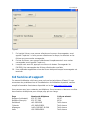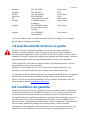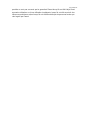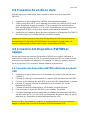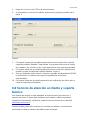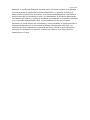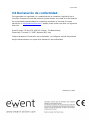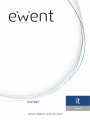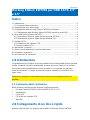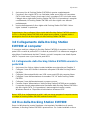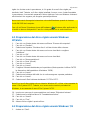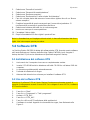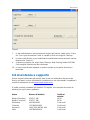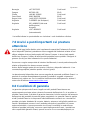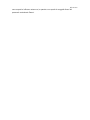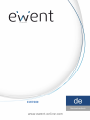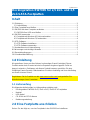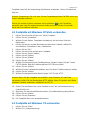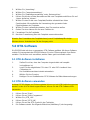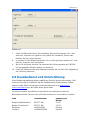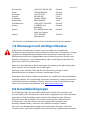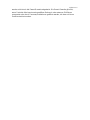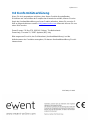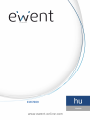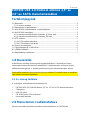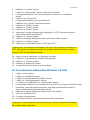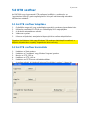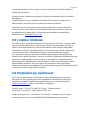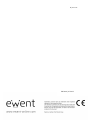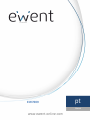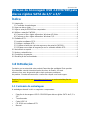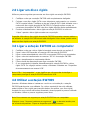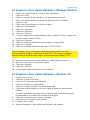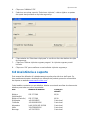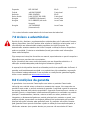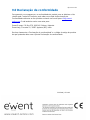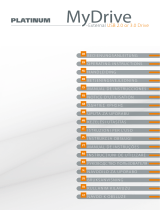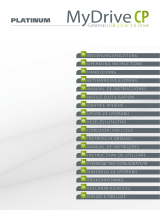Ewent EW7009 Handleiding
- Categorie
- HDD / SSD-dockingstations
- Type
- Handleiding
Pagina wordt geladen...
Pagina wordt geladen...

2
|
NEDERLANDS
EW7009 Docking station voor 2.5” en 3.5”
SATA harde schijven
Inhoudsopgave
1.0 Introductie ............................................................................................................. 2
1.1 Inhoud van de verpakking .................................................................................. 2
2.0 Een harde schijf aansluiten .................................................................................... 2
3.0 De EW7009 op je computer aansluiten .................................................................. 3
3.1 De EW7009 aansluiten via USB ........................................................................ 3
4.0 De EW7009 gebruiken........................................................................................... 3
4.1 De harde schijf gereed maken voor gebruik met Windows XP/Vista .................. 4
4.2 De harde schijf gereed maken voor gebruik met Windows 7/8 ........................... 4
5.0 OTB software ........................................................................................................ 5
5.1 De OTB software installeren .............................................................................. 5
5.2 De OTB software gebruiken ............................................................................... 5
6.0 Service en ondersteuning ...................................................................................... 6
7.0 Waarschuwingen en aandachtspunten .................................................................. 7
8.0 Garantievoorwaarden ............................................................................................ 7
9.0 Verklaring van Overeenstemming .......................................................................... 8
1.0 Introductie
Gefeliciteerd met de aankoop van dit hoogwaardige Ewent product! Dit product is door
de technische experts van Ewent uitgebreid getest. Mocht dit product ondanks alle
zorg problemen vertonen, dan kun je een beroep doen op de vijf jaar Ewent garantie.
Bewaar deze handleiding samen met het bewijs van aankoop daarom zorgvuldig.
Registreer je aankoop nu op www.ewent-online.com en ontvang product updates!
1.1 Inhoud van de verpakking
De volgende onderdelen zijn aanwezig in het pakket:
• EW7009 Docking Station voor 2.5” en 3.5” SATA harde schijven
• Stroomadapter
• USB kabel
• CD-ROM met OTB software
• Handleiding
2.0 Een harde schijf aansluiten
Gebruik de volgende stappen om een harde schijf op de EW7009 aan te sluiten.

3
|
NEDERLANDS
1. Zorg ervoor dat de EW7009 volledig is uitgeschakeld.
2. Pak je SATA harde schijf met het label of sticker aan de bovenkant en de SATA
aansluiting dient zich op aan de onderkant te bevinden. Zorg ervoor dat de SATA
aansluiting richting de harde schijf aansluiting van de EW7009 wijst. Als het goed
is liggen de SATA aansluiting van de EW7009 en de harde schijf op één lijn.
3. Schuif de harde schijf voorzichtig in de EW7009. De harde schijf zal vastklikken
wanneer deze op de goede positie zit.
Tip: Koppel de harde schijf niet los van de EW7009 terwijl de EW7009 is
ingeschakeld. De EW7009 dient uitgeschakeld te zijn voor je de schijf verwijderd. Op
deze manier voorkom je schade aan de EW7009 en je harde schijf.
3.0 De EW7009 op je computer aansluiten
Er zijn twee manieren om de EW7009 op je computer aan te sluiten. Je kunt de
EW7009 via USB en via eSATA op je computer aansluiten. Door de eSATA
aansluiting te gebruiken, kun je een hogere doorvoersnelheid verkrijgen. Echter, niet
alle computers zijn voorzien van een eSATA aansluiting. In dat geval kun je gebruik
maken van de USB aansluiting.
3.1 De EW7009 aansluiten via USB
1. Zorg ervoor dat de harde schijf is aangesloten zoals is beschreven in hoofdstuk
2.
2. Sluit de bijgeleverde USB kabel op de USB aansluiting van de EW7009 aan.
3. Sluit de andere kant van de USB kabel op een vrije USB poort van je computer
aan.
4. Sluit de kabel van de stroomadapter op de ‘DC IN’ aansluiting van de EW7009
aan.
5. Sluit de stroomadapter op een stopcontact aan.
6. Druk op de ‘Power’ knop van de EW7009 om de EW7009 in te schakelen.
7. Je computer zal de hardware van de EW7009 en je SATA harde schijf
automatisch vinden. Als het goed is, wordt er door Windows een ‘USB apparaat
voor massaopslag’ gevonden.
Let op: USB is ‘hot swappable’. Dit betekent dat de USB kabel van de EW7009 aan en
afgekoppeld kan worden zonder dat je de computer uit dient te zetten.
4.0 De EW7009 gebruiken
Zodra Windows de hardware heeft gevonden en de hardware heeft geïnstalleerd, is
de EW7009 klaar voor gebruik. Als er een harde schijf is gemonteerd die al eerder is
gebruikt, dan kun je direct aan de slag en kun je data uitwisselen. Heb je echter een
nieuwe harde schijf gemonteerd, dan dien je deze schijf eerst te prepareren om deze
te gebruiken met Windows. Gebruik de volgende stappen om de harde schijf te
prepareren.

4
|
NEDERLANDS
Let op! Houd er rekening mee dat je de EW7009 veilig van je computer ontkoppelt.
Klik op het ‘Hardware veilig verwijderen’ icoontje op de taakbalk en je ziet een lijst
met apparaten. Klik op het apparaat die u wilt verwijderen.
4.1 De harde schijf gereed maken voor gebruik met
Windows XP/Vista
1. Klik met je rechter muisknop op ‘Deze computer’.
2. Klik op ‘Beheren’.
3. Klik links in het menu op ‘Schijfbeheer’.
4. Klik met de rechter muisknop op de nieuwe schijf en selecteer ‘Initialiseren’.
5. Klik op ‘OK’.
6. Klik met de rechter muisknop op de nieuwe schijf.
7. Klik op ‘Nieuwe Partitie’.
8. Klik op ‘Volgende’.
9. Klik op ‘Volgende’.
10. Klik op ‘Volgende’.
11. Selecteer de gewenste omvang van de partitie (NB: voor FAT32 geldt maximaal
32GB per partitie).
12. Klik op ‘Volgende’.
13. Je kunt nu kiezen welke schijfletter je wilt toekennen aan de nieuwe partitie.
14. Klik op ‘Volgende’.
15. Selecteer het gewenste bestandssysteem: FAT32 of NTFS.
Tip! Als je de schijf alleen op Windows 2000, XP of Vista systemen gaat gebruiken
raden wij gebruik van het NTFS bestandssysteem aan. Maak je ook gebruik van
Windows98(Se) of Windows ME, kies dan voor FAT32.
16. Vul bij 'Volume label' de naam van de nieuwe partitie in.
17. Zet een vinkje bij ‘Snel formatteren’.
18. Klik op ‘Volgende’.
19. Klik op ‘Voltooien’.
20. De harde schijf is nu klaar om gebruikt te worden.
4.2 De harde schijf gereed maken voor gebruik met
Windows 7/8
1. Klik op ‘Start’.
2. Klik op ‘Configuratiescherm’.
3. Klik op ‘Systeembeheer’.
4. Klik op ‘Computerbeheer’.
5. Klik op ‘Schijfbeheer’ bij ‘Opslag’.

5
|
NEDERLANDS
6. Klik de nieuwe schijf met de rechtermuisknop en klik op ‘Nieuw eenvoudig
volume’.
7. Kies de hoeveelheid schijfruimte die gebruikt moet worden voor de nieuwe
schijf/partitie. We raden aan om alle aanwezige ruimte te gebruiken.
8. Selecteer een stationsletter.
9. Vul eventueel een naam in voor de nieuwe partitie.
10. Formatteer de harde schijf.
11. Zodra het formatteren is voltooid is de SATA harde schijf klaar voor gebruik.
Let op: Het formatteren kan enkele minuten duren, afhankelijk van de grootte van de
nieuwe harde schijf. Onderbreek deze procedure niet.
5.0 OTB software
Bij de EW7009 wordt zogenaamde ‘OTB software’ geleverd. Door deze software te
gebruiken, in combinatie met ‘One touch’ knop op de EW7009, kun je een back-up
maken van je data. Je kunt zelf aangeven van welke data een back-up gemaakt dient
te worden.
5.1 De OTB software installeren
1. Zorg ervoor dat je computer is ingeschakeld en volledig is opgestart.
2. Plaats de bijgeleverde CD-ROM in de CD-ROM of DVD-speler van je computer.
3. De wizard start automatisch.
4. Kies je taal.
5. Volg de stappen die getoond worden om de OTB software te installeren.
5.2 De OTB software gebruiken
1. Klik op ‘Start’.
2. Klik op ‘Programma’s’ of ‘Alle Programma’s’.
3. Ga naar ‘OTB_Util’.
4. Klik op ‘OTB_Util’.
5. Klik op het ‘OTB’ icoontje dat rechts onderin de taakbalk is verschenen.
6. De software wordt nu gestart. Het onderstaande scherm zal verschijnen, zie
figuur 1.

6
|
NEDERLANDS
Figuur 1.
7. Bovenin het scherm kun je de bron selecteren. In de software wordt dit ‘Copy
From’ genoemd. Hier kun je de schijf, mappen of bestanden selecteren waarvan
je een back-up wilt maken.
8. Onderin het scherm kun je de locatie selecteren waar je de back-up wilt opslaan.
Dit wordt in de software ‘Copy To’ genoemd.
9. Wanneer je de juiste selectie hebt gemaakt, druk je eenmaal op de ‘Backup Up’
knop van de EW7009. Er wordt nu een back-up gemaakt van de door jou
geselecteerde bestanden.
10. Er verschijnt een melding zodra de back-up is voltooid.
6.0 Service en ondersteuning
Deze handleiding is door de technische experts van Ewent met zorg opgesteld.
Mocht je desondanks problemen ervaren bij de installatie of in het gebruik van je
Ewent product, vul dan het supportformulier in op de website www.ewent-online.com/.
Je kunt tevens gebruik maken van het Ewent servicenummer. Bel 0900-EWENT
(0900-3646368, 45ct per minuut*) of, in geval je woonachtig bent in Vlaanderen 070
277 286 (30ct per minuut*).
*Exclusief de kosten voor het gebruik van je mobiele telefoon.

7
|
NEDERLANDS
7.0 Waarschuwingen en aandachtspunten
Vanwege wet- en regelgeving bepaald door het Europese parlement, kan sommige
(draadloze) apparatuur onderhevig zijn aan beperkingen omtrent het gebruik in
bepaalde Europese lidstaten. In sommige Europese lidstaten kan het gebruik van
deze apparatuur verboden zijn. Neem contact op met je (lokale) overheid voor meer
informatie over deze beperkingen.
Volg ten allen tijde de instructies in de handleiding, speciaal wanneer het apparatuur
betreft wat geassembleerd dient te worden.
Waarschuwing: In de meeste gevallen gaat het om een elektronisch apparaat.
Verkeerd of oneigenlijk gebruik van het apparaat kan leiden tot (zware) verwondingen.
Het repareren van het apparaat dient uitgevoerd te worden door gekwalificeerd Ewent
personeel. De garantie vervalt per direct indien het apparaat zelf gerepareerd is en/of
wanneer het product misbruikt is. Voor uitgebreide garantie voorwaarden, ga naar
www.ewent-online.com/.
8.0 Garantievoorwaarden
De garantietermijn van vijf jaar geldt voor alle Ewent producten, tenzij anders
aangegeven op het moment van aankoop. Bij aankoop van een tweedehands Ewent
product resteert de garantieperiode gemeten vanaf het moment van de aankoop door
de eerste eigenaar. De Ewent garantieregeling is van toepassing op alle Ewent
producten en onderdelen onlosmakelijk verbonden met het betreffende product.
Voedingen, batterijen, accu’s, antennes en alle andere producten niet geïntegreerd in
of direct verbonden met het hoofdproduct of producten waarvan redelijkerwijs mag
worden aangenomen dat deze een ander slijtagepatroon kennen dan het
hoofdproduct vallen derhalve niet onder de Ewent garantieregeling. De garantie
vervalt tevens bij onjuist of oneigenlijk gebruik, externe invloeden en/of bij opening van
de behuizing van het betreffende product door partijen anders dan Ewent.

8
|
NEDERLANDS
9.0 Verklaring van Overeenstemming
Om u te verzekeren van een veilig product conform de richtlijnen opgesteld door de
Europese Commissie kunt u een kopie van de Verklaring van Overeenstemming met
betrekking tot uw product opvragen door een e-mailbericht te sturen naar:
info@ewent-online.com. U kunt ook een brief sturen naar:
Ewent Europe, PO Box 276, 6160 AG Geleen, The Netherlands.
Ewent Italy, Crocevia 12, 39057 Appiano (BZ), Italy
Vermeld bij uw aanvraag duidelijk ‘Verklaring van Overeenstemming’ en het
artikelnummer van het product waarvan u de Verklaring van Overeenstemming
opvraagt.
EW7009 | 07-2013
Pagina wordt geladen...
Pagina wordt geladen...
Pagina wordt geladen...
Pagina wordt geladen...
Pagina wordt geladen...
Pagina wordt geladen...
Pagina wordt geladen...
Pagina wordt geladen...
Pagina wordt geladen...
Pagina wordt geladen...
Pagina wordt geladen...
Pagina wordt geladen...
Pagina wordt geladen...
Pagina wordt geladen...
Pagina wordt geladen...
Pagina wordt geladen...
Pagina wordt geladen...
Pagina wordt geladen...
Pagina wordt geladen...
Pagina wordt geladen...
Pagina wordt geladen...
Pagina wordt geladen...
Pagina wordt geladen...
Pagina wordt geladen...
Pagina wordt geladen...
Pagina wordt geladen...
Pagina wordt geladen...
Pagina wordt geladen...
Pagina wordt geladen...
Pagina wordt geladen...
Pagina wordt geladen...
Pagina wordt geladen...
Pagina wordt geladen...
Pagina wordt geladen...
Pagina wordt geladen...
Pagina wordt geladen...
Pagina wordt geladen...
Pagina wordt geladen...
Pagina wordt geladen...
Pagina wordt geladen...
Pagina wordt geladen...
Pagina wordt geladen...
Pagina wordt geladen...
Pagina wordt geladen...
Pagina wordt geladen...
Pagina wordt geladen...
Pagina wordt geladen...
Pagina wordt geladen...
Pagina wordt geladen...
Pagina wordt geladen...
Pagina wordt geladen...
Pagina wordt geladen...
Pagina wordt geladen...
Pagina wordt geladen...
Pagina wordt geladen...
Pagina wordt geladen...
Pagina wordt geladen...
Pagina wordt geladen...
Pagina wordt geladen...
Documenttranscriptie
2 | NEDERLANDS EW7009 Docking station voor 2.5” en 3.5” SATA harde schijven Inhoudsopgave 1.0 Introductie ............................................................................................................. 2 1.1 Inhoud van de verpakking.................................................................................. 2 2.0 Een harde schijf aansluiten.................................................................................... 2 3.0 De EW7009 op je computer aansluiten .................................................................. 3 3.1 De EW7009 aansluiten via USB ........................................................................ 3 4.0 De EW7009 gebruiken........................................................................................... 3 4.1 De harde schijf gereed maken voor gebruik met Windows XP/Vista .................. 4 4.2 De harde schijf gereed maken voor gebruik met Windows 7/8 ........................... 4 5.0 OTB software ........................................................................................................ 5 5.1 De OTB software installeren .............................................................................. 5 5.2 De OTB software gebruiken............................................................................... 5 6.0 Service en ondersteuning ...................................................................................... 6 7.0 Waarschuwingen en aandachtspunten .................................................................. 7 8.0 Garantievoorwaarden ............................................................................................ 7 9.0 Verklaring van Overeenstemming .......................................................................... 8 1.0 Introductie Gefeliciteerd met de aankoop van dit hoogwaardige Ewent product! Dit product is door de technische experts van Ewent uitgebreid getest. Mocht dit product ondanks alle zorg problemen vertonen, dan kun je een beroep doen op de vijf jaar Ewent garantie. Bewaar deze handleiding samen met het bewijs van aankoop daarom zorgvuldig. Registreer je aankoop nu op www.ewent-online.com en ontvang product updates! 1.1 Inhoud van de verpakking De volgende onderdelen zijn aanwezig in het pakket: • • • • • EW7009 Docking Station voor 2.5” en 3.5” SATA harde schijven Stroomadapter USB kabel CD-ROM met OTB software Handleiding 2.0 Een harde schijf aansluiten Gebruik de volgende stappen om een harde schijf op de EW7009 aan te sluiten. 3 | NEDERLANDS 1. 2. 3. Zorg ervoor dat de EW7009 volledig is uitgeschakeld. Pak je SATA harde schijf met het label of sticker aan de bovenkant en de SATA aansluiting dient zich op aan de onderkant te bevinden. Zorg ervoor dat de SATA aansluiting richting de harde schijf aansluiting van de EW7009 wijst. Als het goed is liggen de SATA aansluiting van de EW7009 en de harde schijf op één lijn. Schuif de harde schijf voorzichtig in de EW7009. De harde schijf zal vastklikken wanneer deze op de goede positie zit. Tip: Koppel de harde schijf niet los van de EW7009 terwijl de EW7009 is ingeschakeld. De EW7009 dient uitgeschakeld te zijn voor je de schijf verwijderd. Op deze manier voorkom je schade aan de EW7009 en je harde schijf. 3.0 De EW7009 op je computer aansluiten Er zijn twee manieren om de EW7009 op je computer aan te sluiten. Je kunt de EW7009 via USB en via eSATA op je computer aansluiten. Door de eSATA aansluiting te gebruiken, kun je een hogere doorvoersnelheid verkrijgen. Echter, niet alle computers zijn voorzien van een eSATA aansluiting. In dat geval kun je gebruik maken van de USB aansluiting. 3.1 De EW7009 aansluiten via USB 1. 2. 3. 4. 5. 6. 7. Zorg ervoor dat de harde schijf is aangesloten zoals is beschreven in hoofdstuk 2. Sluit de bijgeleverde USB kabel op de USB aansluiting van de EW7009 aan. Sluit de andere kant van de USB kabel op een vrije USB poort van je computer aan. Sluit de kabel van de stroomadapter op de ‘DC IN’ aansluiting van de EW7009 aan. Sluit de stroomadapter op een stopcontact aan. Druk op de ‘Power’ knop van de EW7009 om de EW7009 in te schakelen. Je computer zal de hardware van de EW7009 en je SATA harde schijf automatisch vinden. Als het goed is, wordt er door Windows een ‘USB apparaat voor massaopslag’ gevonden. Let op: USB is ‘hot swappable’. Dit betekent dat de USB kabel van de EW7009 aan en afgekoppeld kan worden zonder dat je de computer uit dient te zetten. 4.0 De EW7009 gebruiken Zodra Windows de hardware heeft gevonden en de hardware heeft geïnstalleerd, is de EW7009 klaar voor gebruik. Als er een harde schijf is gemonteerd die al eerder is gebruikt, dan kun je direct aan de slag en kun je data uitwisselen. Heb je echter een nieuwe harde schijf gemonteerd, dan dien je deze schijf eerst te prepareren om deze te gebruiken met Windows. Gebruik de volgende stappen om de harde schijf te prepareren. 4 | NEDERLANDS Let op! Houd er rekening mee dat je de EW7009 veilig van je computer ontkoppelt. Klik op het ‘Hardware veilig verwijderen’ icoontje op de taakbalk en je ziet een lijst met apparaten. Klik op het apparaat die u wilt verwijderen. 4.1 De harde schijf gereed maken voor gebruik met Windows XP/Vista 1. 2. 3. 4. 5. 6. 7. 8. 9. 10. 11. 12. 13. 14. 15. Klik met je rechter muisknop op ‘Deze computer’. Klik op ‘Beheren’. Klik links in het menu op ‘Schijfbeheer’. Klik met de rechter muisknop op de nieuwe schijf en selecteer ‘Initialiseren’. Klik op ‘OK’. Klik met de rechter muisknop op de nieuwe schijf. Klik op ‘Nieuwe Partitie’. Klik op ‘Volgende’. Klik op ‘Volgende’. Klik op ‘Volgende’. Selecteer de gewenste omvang van de partitie (NB: voor FAT32 geldt maximaal 32GB per partitie). Klik op ‘Volgende’. Je kunt nu kiezen welke schijfletter je wilt toekennen aan de nieuwe partitie. Klik op ‘Volgende’. Selecteer het gewenste bestandssysteem: FAT32 of NTFS. Tip! Als je de schijf alleen op Windows 2000, XP of Vista systemen gaat gebruiken raden wij gebruik van het NTFS bestandssysteem aan. Maak je ook gebruik van Windows98(Se) of Windows ME, kies dan voor FAT32. 16. 17. 18. 19. 20. Vul bij 'Volume label' de naam van de nieuwe partitie in. Zet een vinkje bij ‘Snel formatteren’. Klik op ‘Volgende’. Klik op ‘Voltooien’. De harde schijf is nu klaar om gebruikt te worden. 4.2 De harde schijf gereed maken voor gebruik met Windows 7/8 1. 2. 3. 4. 5. Klik op ‘Start’. Klik op ‘Configuratiescherm’. Klik op ‘Systeembeheer’. Klik op ‘Computerbeheer’. Klik op ‘Schijfbeheer’ bij ‘Opslag’. 5 | NEDERLANDS 6. Klik de nieuwe schijf met de rechtermuisknop en klik op ‘Nieuw eenvoudig volume’. 7. Kies de hoeveelheid schijfruimte die gebruikt moet worden voor de nieuwe schijf/partitie. We raden aan om alle aanwezige ruimte te gebruiken. 8. Selecteer een stationsletter. 9. Vul eventueel een naam in voor de nieuwe partitie. 10. Formatteer de harde schijf. 11. Zodra het formatteren is voltooid is de SATA harde schijf klaar voor gebruik. Let op: Het formatteren kan enkele minuten duren, afhankelijk van de grootte van de nieuwe harde schijf. Onderbreek deze procedure niet. 5.0 OTB software Bij de EW7009 wordt zogenaamde ‘OTB software’ geleverd. Door deze software te gebruiken, in combinatie met ‘One touch’ knop op de EW7009, kun je een back-up maken van je data. Je kunt zelf aangeven van welke data een back-up gemaakt dient te worden. 5.1 De OTB software installeren 1. 2. 3. 4. 5. Zorg ervoor dat je computer is ingeschakeld en volledig is opgestart. Plaats de bijgeleverde CD-ROM in de CD-ROM of DVD-speler van je computer. De wizard start automatisch. Kies je taal. Volg de stappen die getoond worden om de OTB software te installeren. 5.2 De OTB software gebruiken 1. 2. 3. 4. 5. 6. Klik op ‘Start’. Klik op ‘Programma’s’ of ‘Alle Programma’s’. Ga naar ‘OTB_Util’. Klik op ‘OTB_Util’. Klik op het ‘OTB’ icoontje dat rechts onderin de taakbalk is verschenen. De software wordt nu gestart. Het onderstaande scherm zal verschijnen, zie figuur 1. 6 | NEDERLANDS Figuur 1. 7. Bovenin het scherm kun je de bron selecteren. In de software wordt dit ‘Copy From’ genoemd. Hier kun je de schijf, mappen of bestanden selecteren waarvan je een back-up wilt maken. 8. Onderin het scherm kun je de locatie selecteren waar je de back-up wilt opslaan. Dit wordt in de software ‘Copy To’ genoemd. 9. Wanneer je de juiste selectie hebt gemaakt, druk je eenmaal op de ‘Backup Up’ knop van de EW7009. Er wordt nu een back-up gemaakt van de door jou geselecteerde bestanden. 10. Er verschijnt een melding zodra de back-up is voltooid. 6.0 Service en ondersteuning Deze handleiding is door de technische experts van Ewent met zorg opgesteld. Mocht je desondanks problemen ervaren bij de installatie of in het gebruik van je Ewent product, vul dan het supportformulier in op de website www.ewent-online.com/. Je kunt tevens gebruik maken van het Ewent servicenummer. Bel 0900-EWENT (0900-3646368, 45ct per minuut*) of, in geval je woonachtig bent in Vlaanderen 070 277 286 (30ct per minuut*). *Exclusief de kosten voor het gebruik van je mobiele telefoon. 7 | NEDERLANDS 7.0 Waarschuwingen en aandachtspunten Vanwege wet- en regelgeving bepaald door het Europese parlement, kan sommige (draadloze) apparatuur onderhevig zijn aan beperkingen omtrent het gebruik in bepaalde Europese lidstaten. In sommige Europese lidstaten kan het gebruik van deze apparatuur verboden zijn. Neem contact op met je (lokale) overheid voor meer informatie over deze beperkingen. Volg ten allen tijde de instructies in de handleiding, speciaal wanneer het apparatuur betreft wat geassembleerd dient te worden. Waarschuwing: In de meeste gevallen gaat het om een elektronisch apparaat. Verkeerd of oneigenlijk gebruik van het apparaat kan leiden tot (zware) verwondingen. Het repareren van het apparaat dient uitgevoerd te worden door gekwalificeerd Ewent personeel. De garantie vervalt per direct indien het apparaat zelf gerepareerd is en/of wanneer het product misbruikt is. Voor uitgebreide garantie voorwaarden, ga naar www.ewent-online.com/. 8.0 Garantievoorwaarden De garantietermijn van vijf jaar geldt voor alle Ewent producten, tenzij anders aangegeven op het moment van aankoop. Bij aankoop van een tweedehands Ewent product resteert de garantieperiode gemeten vanaf het moment van de aankoop door de eerste eigenaar. De Ewent garantieregeling is van toepassing op alle Ewent producten en onderdelen onlosmakelijk verbonden met het betreffende product. Voedingen, batterijen, accu’s, antennes en alle andere producten niet geïntegreerd in of direct verbonden met het hoofdproduct of producten waarvan redelijkerwijs mag worden aangenomen dat deze een ander slijtagepatroon kennen dan het hoofdproduct vallen derhalve niet onder de Ewent garantieregeling. De garantie vervalt tevens bij onjuist of oneigenlijk gebruik, externe invloeden en/of bij opening van de behuizing van het betreffende product door partijen anders dan Ewent. 8 | NEDERLANDS 9.0 Verklaring van Overeenstemming Om u te verzekeren van een veilig product conform de richtlijnen opgesteld door de Europese Commissie kunt u een kopie van de Verklaring van Overeenstemming met betrekking tot uw product opvragen door een e-mailbericht te sturen naar: [email protected]. U kunt ook een brief sturen naar: Ewent Europe, PO Box 276, 6160 AG Geleen, The Netherlands. Ewent Italy, Crocevia 12, 39057 Appiano (BZ), Italy Vermeld bij uw aanvraag duidelijk ‘Verklaring van Overeenstemming’ en het artikelnummer van het product waarvan u de Verklaring van Overeenstemming opvraagt. EW7009 | 07-2013-
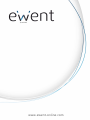 1
1
-
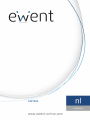 2
2
-
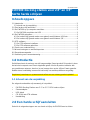 3
3
-
 4
4
-
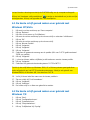 5
5
-
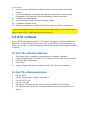 6
6
-
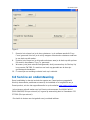 7
7
-
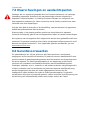 8
8
-
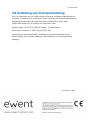 9
9
-
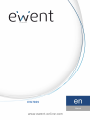 10
10
-
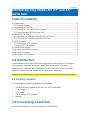 11
11
-
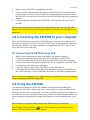 12
12
-
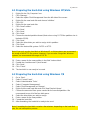 13
13
-
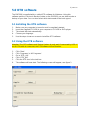 14
14
-
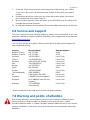 15
15
-
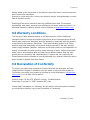 16
16
-
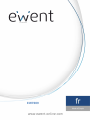 17
17
-
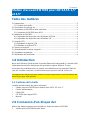 18
18
-
 19
19
-
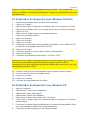 20
20
-
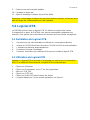 21
21
-
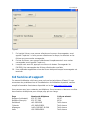 22
22
-
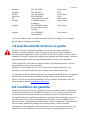 23
23
-
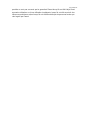 24
24
-
 25
25
-
 26
26
-
 27
27
-
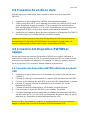 28
28
-
 29
29
-
 30
30
-
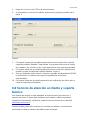 31
31
-
 32
32
-
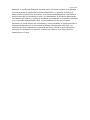 33
33
-
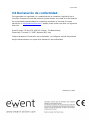 34
34
-
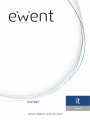 35
35
-
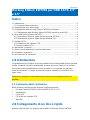 36
36
-
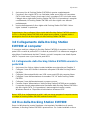 37
37
-
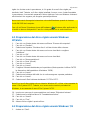 38
38
-
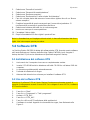 39
39
-
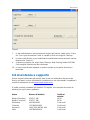 40
40
-
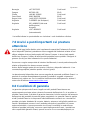 41
41
-
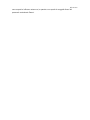 42
42
-
 43
43
-
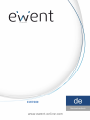 44
44
-
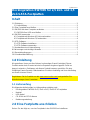 45
45
-
 46
46
-
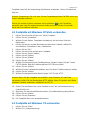 47
47
-
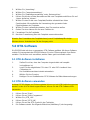 48
48
-
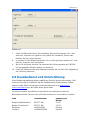 49
49
-
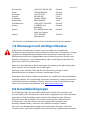 50
50
-
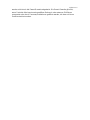 51
51
-
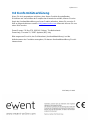 52
52
-
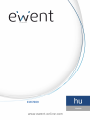 53
53
-
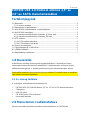 54
54
-
 55
55
-
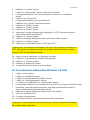 56
56
-
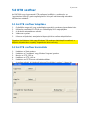 57
57
-
 58
58
-
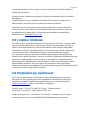 59
59
-
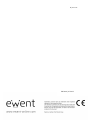 60
60
-
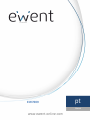 61
61
-
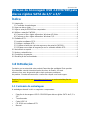 62
62
-
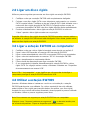 63
63
-
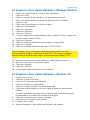 64
64
-
 65
65
-
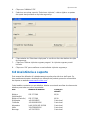 66
66
-
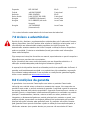 67
67
-
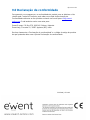 68
68
Ewent EW7009 Handleiding
- Categorie
- HDD / SSD-dockingstations
- Type
- Handleiding
in andere talen
- English: Ewent EW7009 User manual
- italiano: Ewent EW7009 Manuale utente
- français: Ewent EW7009 Manuel utilisateur
- español: Ewent EW7009 Manual de usuario
- Deutsch: Ewent EW7009 Benutzerhandbuch
- português: Ewent EW7009 Manual do usuário
Gerelateerde papieren
Andere documenten
-
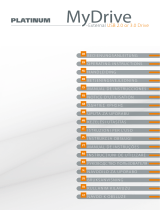 BestMedia MyDrive Serie Handleiding
BestMedia MyDrive Serie Handleiding
-
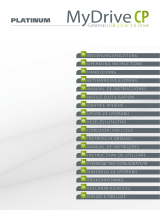 BestMedia MyDrive CP 1.5TB Handleiding
BestMedia MyDrive CP 1.5TB Handleiding
-
König 2.5"/3.5" Handleiding
-
Sharkoon 4044951010585 Handleiding
-
Konig Electronic CMP-MOBDOCK30 Handleiding
-
ICIDU SI-707173 Snelstartgids
-
König 2.5"/3.5" USB 3.0 Handleiding
-
Conceptronic CHD2UES200 Installatie gids
-
Conceptronic 2.5" Multi Media Player Pocket Gebruikershandleiding
-
DANE-ELEC SO BIG de handleiding